Uwaga
Dostęp do tej strony wymaga autoryzacji. Może spróbować zalogować się lub zmienić katalogi.
Dostęp do tej strony wymaga autoryzacji. Możesz spróbować zmienić katalogi.
Notatka
Nowe i ulepszone Power Platform centrum administracyjne jest teraz dostępne w publicznej wersji zapoznawczej! Zaprojektowaliśmy nowe centrum administracyjne tak, aby było łatwiejsze w użyciu i wyposażone w nawigację zorientowaną na zadania, która pomaga szybciej osiągać określone wyniki. Będziemy publikować nową i zaktualizowaną dokumentację, gdy nowe Power Platform centrum administracyjne stanie się ogólnie dostępne.
Centrum administracyjne Microsoft 365 jest witryną portalu wyposażoną w wiele funkcji przeznaczonych dla administratora. Aplikacje zaangażowania klientów (Dynamics 365 Sales, Dynamics 365 Customer Service, Dynamics 365 Field Service, Dynamics 365 Marketing, i Dynamics 365 Project Service Automation) umożliwiają korzystanie z funkcji dostępnych w tej witrynie w celu uproszczenia i konsolidacji zarządzania kontami użytkowników, fakturą, licencjonowaniem itp.

Przejrzyj informacje zawarte w tym temacie, aby dowiedzieć się, jak wykonywać typowe zadania administracyjne w centum administracyjnym Microsoft 365.
Uwaga
Musisz posiadać rolę administratora globalnego, aby mieć pełny dostęp do centrum administracyjnego Microsoft 365.
Sprawdź kondycję usługi
Możesz szybko uzyskać status w czasie rzeczywistym dla aplikacji zaangażowania klientów i usług Microsoft 365. Strona Kondycja usługi na centrum administracyjne Microsoft 365 udostępnia kompleksowy widok kondycji usług online. Jeśli użytkownicy mają problemy z logowaniem do aplikacji zaangażowania klientów, sprawdź tę stronę, aby sprawdzić czy nastąpiła przerwa w świadczeniu usługi.
Aby uzyskać więcej informacji, zobacz Sprawdzanie kondycji usług.
Przejrzyj swoje wiadomości
Sprawdź Centrum wiadomości, aby zobaczyć, jak naprawić lub zapobiec występowaniu problemów, zaplanować zmiany usługi, lub po prostu być na bieżąco z nowymi lub zaktualizowanymi funkcjami.
Kliknij Kondycja>Centrum wiadomości i zaznacz wiadomości, aby uzyskać więcej informacji.

Zgłoś prośbę o pomoc techniczną
Masz problem z usługą? Możesz utworzyć żądanie pomocy technicznej, aby rozwiązać problem.
Więcej informacji: Skontaktuj się z pomocą techniczną
Zarządzaj użytkownikami
Każdy użytkownik loguje się do aplikacji Customer Engagement przy użyciu identyfikatora użytkownika Microsoft 365 (a dokładniej identyfikatora użytkownika tożsamości Microsoft Entra, zobacz następującą uwagę). Dostęp do aplikacji zaangażowania klientów jest kontrolowany przez identyfikator użytkownika Microsoft 365.
Używasz centrum administracyjnego Microsoft 365 do dodawania, edytowania i usuwania użytkowników oraz do resetowania haseł.
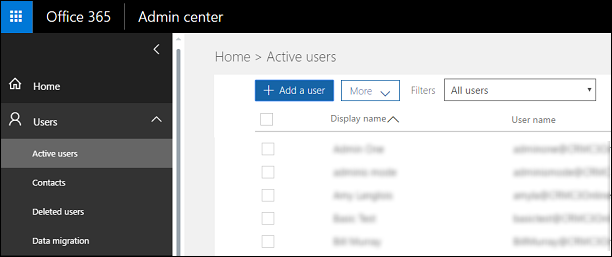
Uwaga
Aplikacje angażujące klientów wykorzystują Microsoft Entra ID jako dostawcę tożsamości. Dostęp do aplikacji usługi Customer Engagement można uzyskać za pomocą identyfikatora użytkownika tożsamości Microsoft Entra, który jest tworzony i zarządzany w centrum administracyjnym usługi Microsoft 365. W tej dokumentacji, w celu uproszczenia, do identyfikatora użytkownika tożsamości Microsoft Entra będziemy się odwoływać jako do identyfikatora użytkownika Microsoft 365.
Jeśli Twoja firma korzysta z lokalnej wersji Active Directory dla tożsamości użytkownika, masz opcje, które mogą uprościć zarządzanie użytkownikiem, takie jak zapewnianie użytkownikom logowania jednorazowego. Więcej informacji: Opcjonalnie: Zarządzaj synchronizacją kont użytkowników
Zarządzanie subskrypcjami
Użyj strony Subskrypcje, aby dopasować licencje, wyświetlić swoje rozliczenie, dodać partnera rekordu, i przeprowadzić wiele innych działań.

Ustaw wygasanie hasła
Użyj strony Bezpieczeństwo i kontrola prywatności, aby ustawić, jak często wygasa hasło użytkownika, oraz liczbę dni, zanim użytkownik będzie powiadamiany o nadchodzącym wygaśnięciu.
Napiwek
Zapoznaj się z informacjami na tej stronie o użytkownikach przeprowadzających samodzielnie resetowania hasła. Aby umożliwić użytkownikom samodzielne resetowanie haseł, należy zakupić subskrypcję usługi tożsamość Microsoft Entra i skonfigurować ją do samoobsługi hasła. Więcej informacji: Samoobsługowe resetowanie hasła w Microsoft Entra ID: jak włączyć, skonfigurować i przetestować samoobsługowe resetowanie hasła
Konfiguruj samodzielne resetowanie hasła i innych ustawień w Azure
Jeśli masz subskrypcję tożsamości Microsoft Entra Basic lub Premium, możesz ją skonfigurować, aby użytkownicy mieli możliwość zresetowania własnych haseł. Dostęp do konfiguracji usługi tożsamości Microsoft Entra można uzyskać z centrum administracyjnego Microsoft 365. Więcej informacji: [Umożliwianie użytkownikom resetowania haseł Microsoft Entra](Włącz samoobsługowe resetowanie haseł
W menu po lewej stronie centrum administracyjnego Microsoft 365, wybierz Centra administracyjne>Microsoft Entra. Wybierz subskrypcję w Azure, a następnie wybierz Konfigurowanie.
Dodaj domenę
Użyj strony Zarządzanie domenami, aby dodać domenę do subskrypcji. Podczas dodawania własnej domeny logowania użytkowników mogą pasować do adresu URL Twojej firmy. Na przykład, zamiast user@contoso.onmicrosoft.com może to być user@contoso.com. Więcej informacji: Dodaj domenę do Microsoft 365.
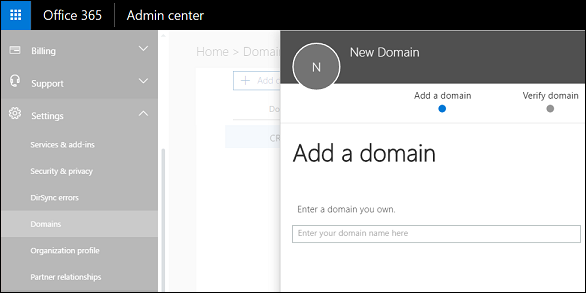
Zakup usługi
W menu po lewej stronie centrum administracyjnego Microsoft 365, kliknij Rozliczenia>Zakup usług, aby dodać licencje lub zakupić nowe usługi online.

Zobacz też
Informacje na temat Centrum administracyjnego Microsoft 365
Ustaw hasło danego użytkownika, aby nigdy nie wygasało